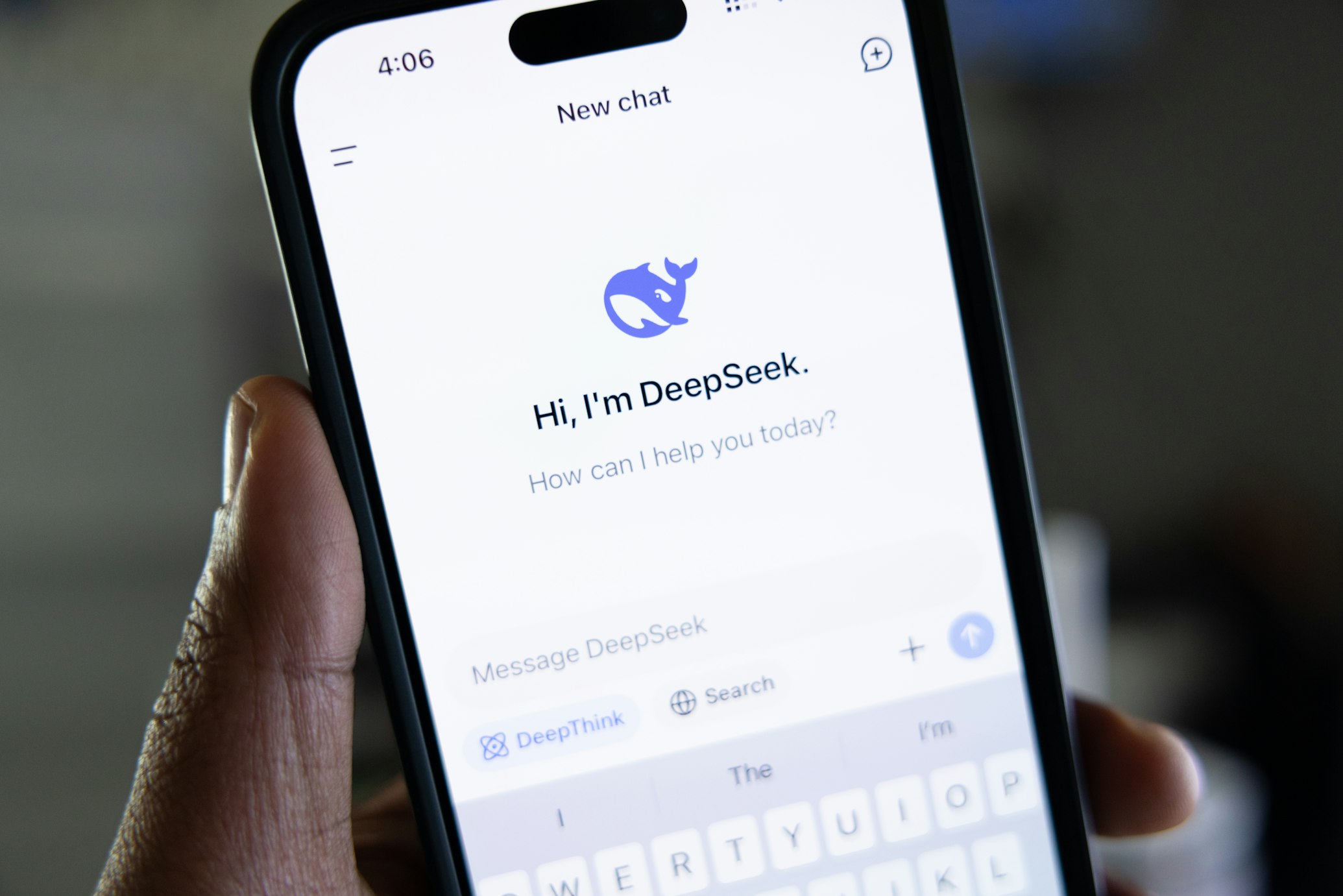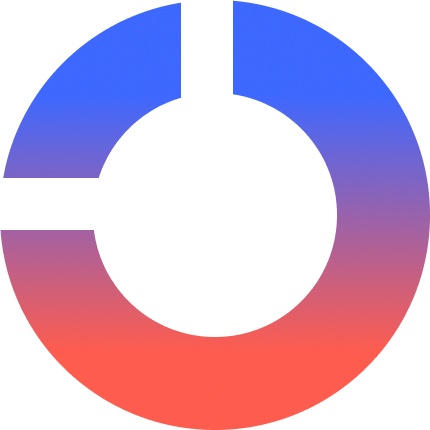Este guia responde a uma pergunta popular: Como recuperar notificações no iPhone? Se o seu iPhone for desbloqueado rapidamente via Face ID, você pode deslizar de cima para baixo na tela para exibir notificações.
Como recuperar notificações no iPhone?
As notificações no iPhone funcionam como alertas breves que aparecem na tela de bloqueio, fornecendo atualizações de aplicativos, mensagens e outros alertas do sistema. Embora essas notificações sejam exibidas com destaque na chegada, elas não permanecem na tela de bloqueio indefinidamente.

Com o tempo, novas notificações podem tirar as mais antigas da vista ou podem desaparecer depois que você desbloquear o telefone.
Se você deseja acessar notificações antigas, porém ativas, na tela de bloqueio do seu iPhone, o processo permanece consistente, mesmo se você tiver optado por exibir notificações enquanto o iPhone estiver bloqueado.
Se você perdeu esses alertas e está se perguntando como recuperar notificações no iPhone, há um processo simples para acessá-los:
- Acessando pela tela de bloqueio: com a tela ligada, deslize para baixo na tela de bloqueio para revelar seu histórico de notificações. Se nenhuma notificação estiver presente, a tela exibirá “Nenhuma notificação mais antiga”.
- Visualizando notificações: as notificações, se disponíveis, podem aparecer individualmente ou agrupadas por aplicativo. Esta organização ajuda no gerenciamento de vários alertas do mesmo aplicativo.
- Interagindo com notificações: para interagir com uma notificação específica, como uma mensagem, toque nela para ver um botão “Abrir”. Selecionar “Abrir” inicia o aplicativo associado. Por segurança, se o seu iPhone estiver bloqueado, você precisará autenticar usando Face ID, Touch ID ou sua senha.
- Gerenciando notificações: deslize para a esquerda em uma notificação individual ou grupo para ver opções como “Limpar” ou “Limpar tudo” para removê-los da tela de bloqueio e “Opções” para ajustar as configurações de notificação do aplicativo diretamente na tela de bloqueio. Isso pode incluir silenciar ou desativar notificações desse aplicativo.
- Excluindo notificações: selecione “Limpar” para remover uma única notificação ou “Limpar tudo” para todas as notificações de um grupo. Esta ação limpa a tela de bloqueio, mas não afeta os emblemas nos ícones do aplicativo ou as configurações de notificação interna do aplicativo.
- Limpando todas as notificações: para remover todas as notificações da tela de bloqueio de uma vez, toque no “X” ao lado da Central de Notificações e confirme tocando em “Limpar todas as notificações”. Esta ação simplifica o gerenciamento de uma tela de bloqueio desordenada.
- Acessando notificações na tela inicial: Quando o seu iPhone estiver desbloqueado, deslize para baixo a partir do canto superior esquerdo para acessar a Central de Notificações, imitando a visualização de notificações da tela de bloqueio. Isso fornece uma maneira perfeita de verificar alertas sem bloquear o telefone.
- Não há notificações mais antigas: se não houver notificações para exibir, você verá “Sem notificações mais antigas”. Isso indica que não há alertas pendentes para sua atenção.
Como visualizar notificações apagadas no iPhone?
Depois que as notificações são apagadas, excluídas ou abertas na tela de bloqueio do iPhone ou na Central de Notificações, elas se tornam inacessíveis.
Onde está o Não perturbe no iPhone?
Não há nenhum recurso no iPhone que permita a recuperação de notificações apagadas, enfatizando a importância de revisar e interagir com as notificações imediatamente, se elas forem significativas.
- Desativando notificações no iPhone
- Para desativar notificações para aplicativos específicos, navegue até o aplicativo Configurações, selecione Notificações e escolha o aplicativo para o qual deseja parar de receber notificações. Desative a opção “Permitir notificações”. Para uma solução temporária, a ativação do modo Não perturbe silencia todas as notificações recebidas enquanto estiver ativado.
- Resolvendo notificações de texto ausentes
- Se as notificações de texto não aparecerem, certifique-se de que as permissões de notificação estejam definidas corretamente acessando Configurações > Notificações > Mensagens e verificando se “Permitir notificações” está ativado. Isso garante que os alertas de novas mensagens estejam visíveis.
- Habilitando notificações do Instagram
- Para ativar as notificações do Instagram, acesse o aplicativo Configurações, toque em Notificações e encontre o Instagram na lista. Uma vez selecionado, ative “Permitir notificações” para começar a receber alertas do Instagram novamente.

Essas etapas e soluções foram projetadas para ajudar os usuários do iPhone a personalizar suas preferências de notificação, resolver problemas comuns de notificação e compreender as limitações relacionadas às notificações apagadas. Ao ajustar as configurações conforme descrito, os usuários podem personalizar seus dispositivos para melhor atender às suas necessidades e garantir que permaneçam informados sobre os alertas que são mais importantes para eles. Assim você aprendeu como recuperar notificações no iPhone!
Crédito da imagem em destaque: Remover respingo